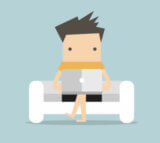
記事数が増えたのは良いものの、ブログのテーマがごちゃごちゃ。
1度関係性の薄い記事を別ブログに移して整理したいな。
でも、記事の引っ越しってどうやるんだろう。
誰か簡単な移行方法教えてくれない?
.jpg)
記事の内容
- 記事を別ブログに移行する方法
- 移行後のSEO評価
- 記事の移行で専門性UP
こんにちは。
エルバス(@elbaz_side_job)です。
今日はWordPressサイトで記事を別のサイトに移す方法をご紹介します。
この記事を書いているぼくは、今回ご紹介する方法で何度か記事の引っ越しをしています。
プラグインを使った方法なので、誰でも簡単に移行することが可能です。
また、記事の移行後SEOの評価も下がったことがないので、これまでのアクセスを維持しつつ記事を移すことが出来ますよ。
.jpg)
Contents
WordPressで記事を別ブログに移行する方法

ざっとまとめると、記事の移行は以下の5ステップで完了します。
- 移す記事を1つのカテゴリーにまとめる
- まとめた記事をエクスポート
- 移行先の新サイトでインポート
- リダイレクト設定
- 移した記事の修正
一度やり方を覚えてしまえば、移行自体は10分もかかりません。
それぞれの手順を画像付きで詳しく見ていきましょう。
移す記事を1つのカテゴリーにまとめる
まずやる事は移行元のサイトで移行する記事をまとめる事です。
エクスポートする際に、1記事1記事移していたら、時間がいくらあっても足りません。
移行したい記事を1つのカテゴリーにまとめ、カテゴリーごと新サイトに移しましょう。
まずは、サイドバーの投稿から【カテゴリー】を選択。
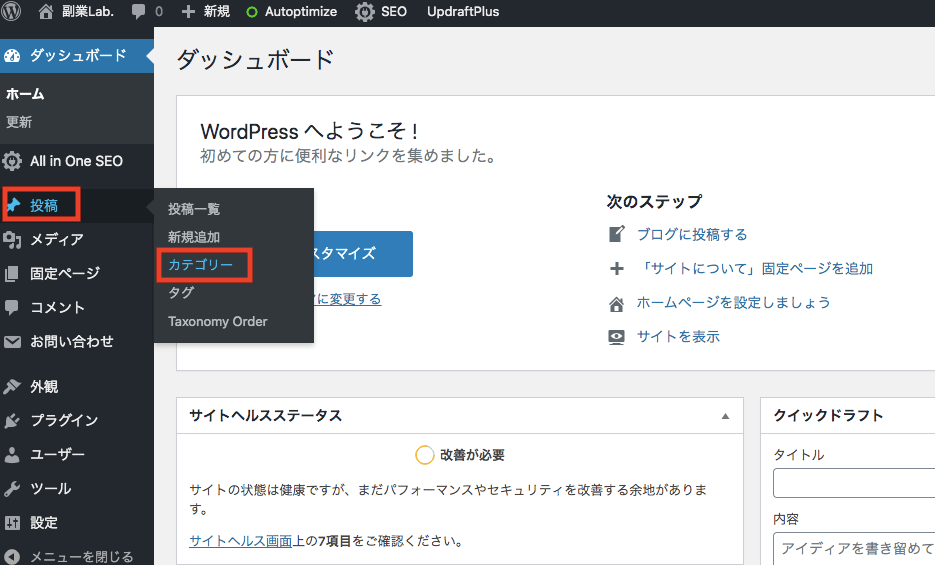
新しいカテゴリーを作成します。
.jpg)
例えば、カテゴリー名を【移行】とします。
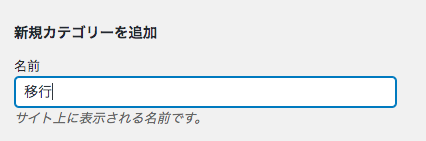
カテゴリーを作ったら、投稿一覧に移ります。
.jpg)
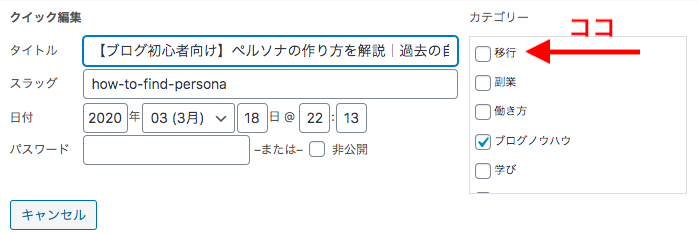
これで下準備はOKです。
まとめた記事をエクスポート
続いて、作ったカテゴリーをエクスポートします。
エクスポートには、【DeMomentSomTres Export】というプラグインが非常に便利です。
- 投稿
- 固定ページ
- カテゴリー
- メディア
- 全てのコンテンツ
など、必要な項目だけ抜き出す事が出来る優秀なプラグインです。
.jpg)
ダウンロード後は、忘れずに有効化しましょう。
有効化すると、【DeMomentSomTres Export】がサイドバーのツールに表示されるようになります。
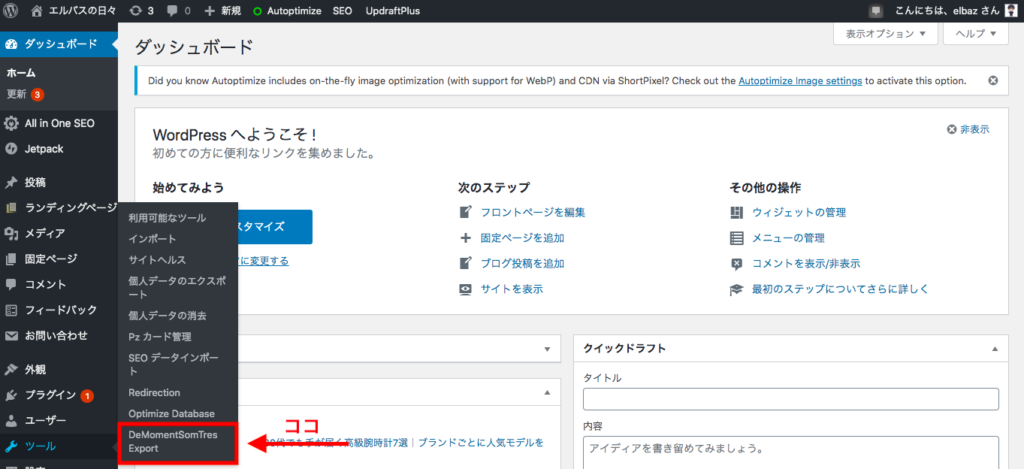
投稿を選択し、先ほど作ったカテゴリーを選びます。
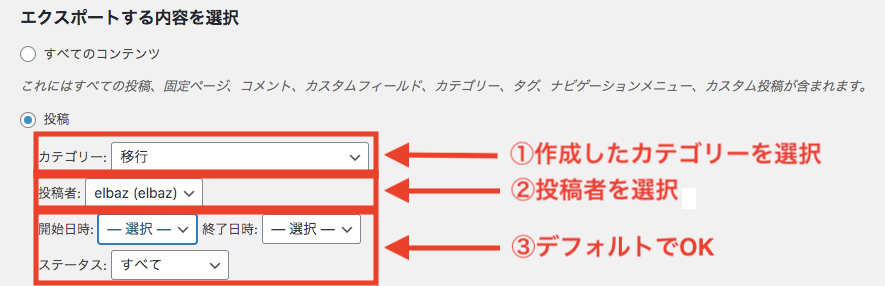
投稿者が複数いる場合は、移したい投稿者を選んで下さい。
その他はデフォルトでOKです。

ダウンロード後は、XMLファイルをどこか分かりやすい場所に保管して下さい。
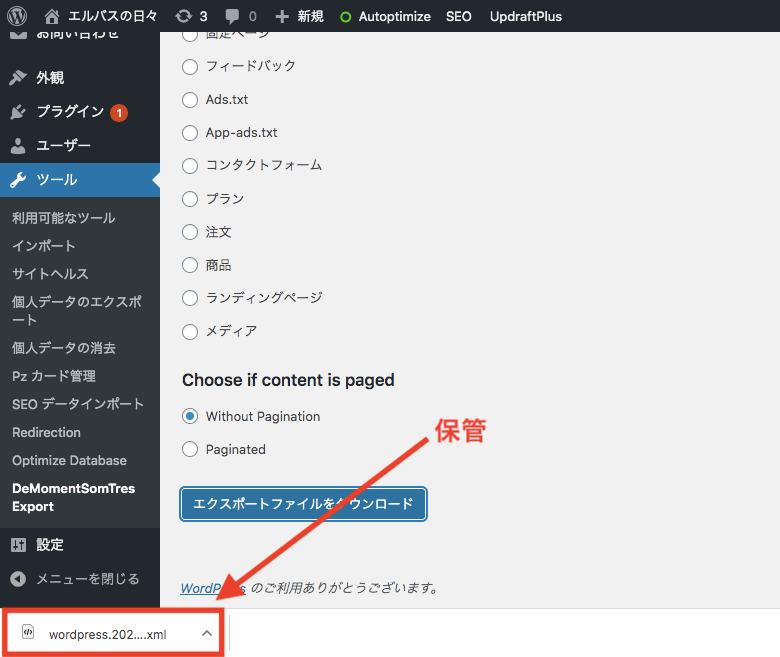
.jpg)
これでエクスポートは完了です。
移行先の新サイトでインポート
ここまでは、移行元のサイトでの作業でした。
ここからは移行先である新サイトでの作業に移ります。
まずやる事は、エクスポートしたファイルを新サイトでインポートする事です。
インポートはWordPressにデフォルトで搭載されている機能を使います。
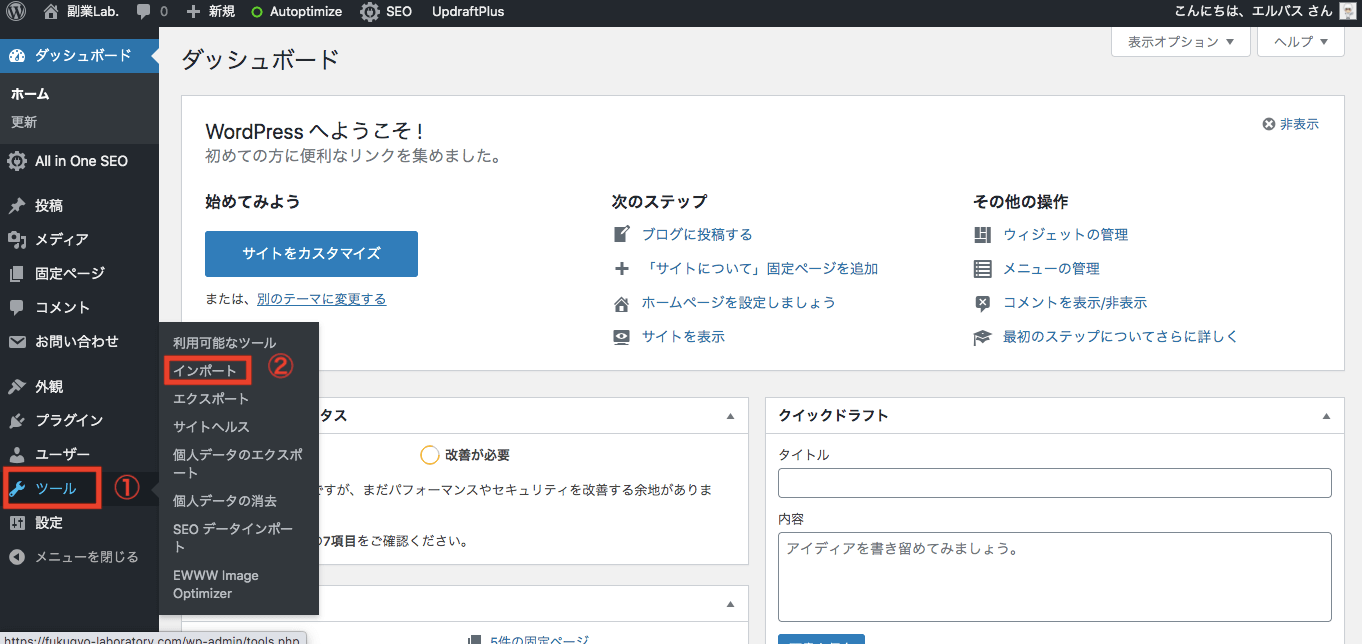
- サイドバーのツールを選択
- インポートをクリック
そうすると以下の画面が表示されます。
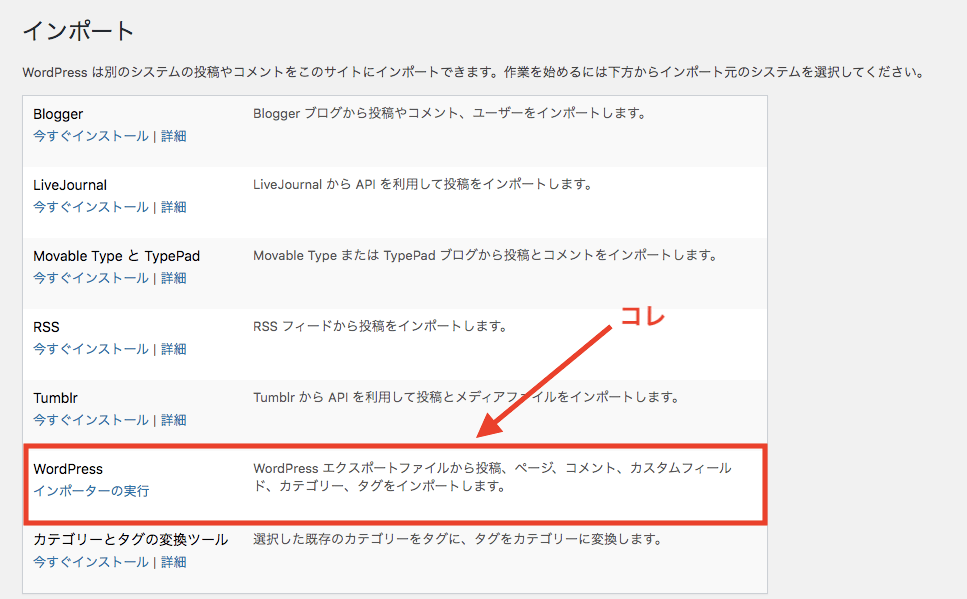
【インポーターを実行】を選択。
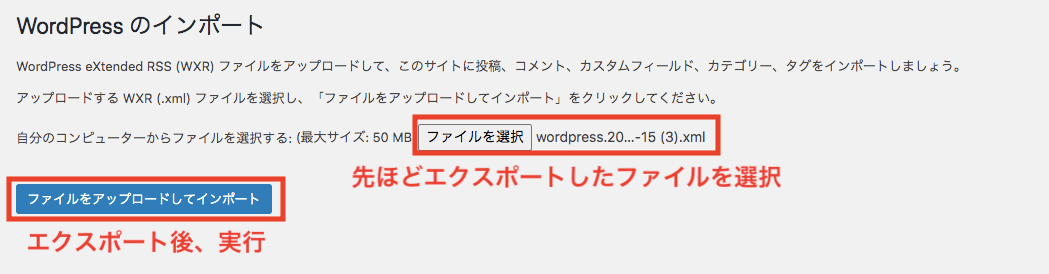
元サイトでエクスポートしたファイルを選択します。
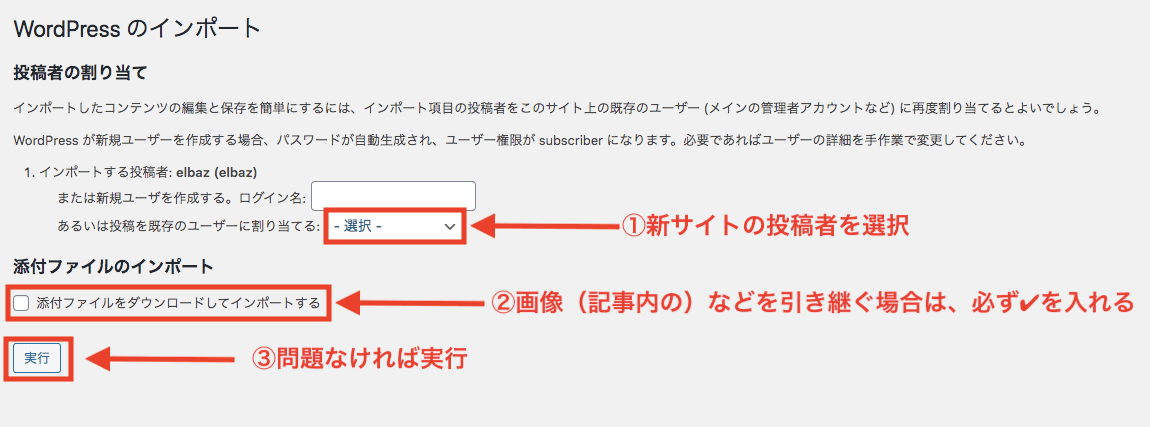
インポートを開始する前に
- 投稿者の割り当て
- 添付ファイルを引き継ぎ
を選択し、【実行】をクリック。
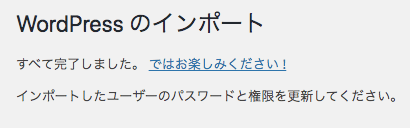
上記の画面が表示されれば、無事にインポート完了です。
※稀に『メディアへのインポートに失敗しました』とエラーが出る場合があります。
その際は、大体『画像圧縮系のプラグイン』が原因となっている場合が多いので、止めてから再度試してみて下さい。
.jpg)
新サイトでカテゴリーを見てみると…
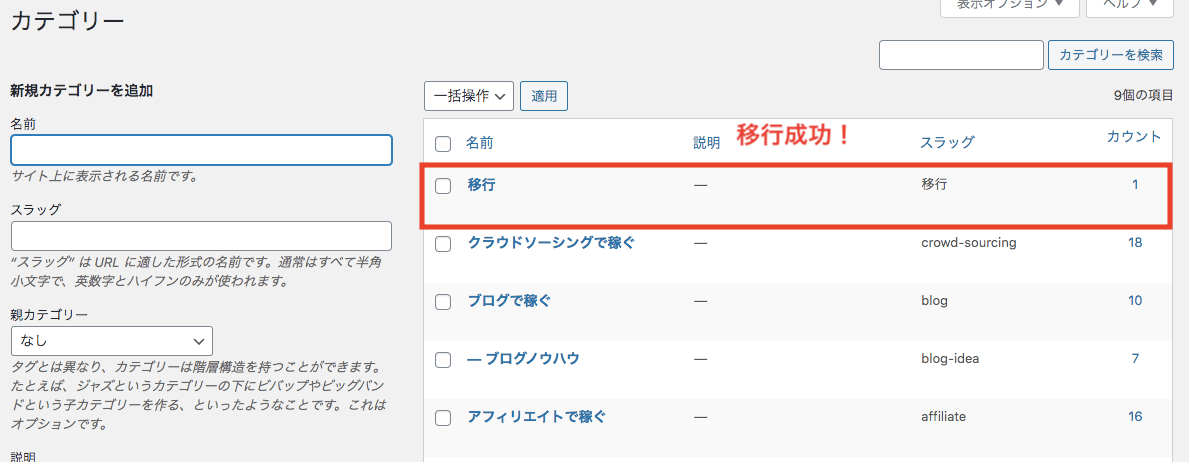
無事、カテゴリーごと記事の移行が出来ています。
投稿一覧でも確認してみましょう。

移行に使用したカテゴリーは削除し、記事は新サイトのカテゴリーに移して下さい。
これでインポートは完了です。
リダイレクト設定
.jpg)
早速記事の修正に入りたいところですが、移行後にまずやるべき事は、元サイトの記事にリダイレクト設定をする事です。
現在、移行元サイトと移行先サイトの両方に同じ記事が存在する状態です。
そのため、重複コンテンツを避けるために元サイトの記事を消しつつ、新サイトの記事へリダイレクトをかける必要があります。
リダイレクトは簡単に言えば、移行元の記事をユーザーがクリックした場合、自動的に移行先の記事に転送してくれる仕組みです。
301リダイレクトとは、何らかの理由で、特定のページから別のページへ転送させることを言います。
そして、この301リダイレクトはSEOにも影響する大切な要素のひとつでもあるため、正しく使用することが大切です。例えば、サイト内のページ構成など、何らかの理由でページのURLが変更となる場合があるかと思いますが、こういった時には元々あったページの“評価”を引き継ぐためにも、適切に301リダイレクトをする必要があります。
引用:SEOラボ 301リダイレクトとは?設定方法とSEO効果について
.jpg)
.jpg)
単純に記事を消した場合、新サイトの記事はGoogleに新記事として認識され、今までのSEO評価がリセットされてしまいます。
.jpg)
リダイレクト設定することで、今までの評価を引き継ぎつつ、記事を移行する事が可能になります。
そんなリダイレクト設定をするのに便利なのが、【Redirection】というプラグインです。
元サイトのURLと新サイトのURLを入力するだけで簡単にリダイレクト設定を行う事が出来ます。
では早速、【Redirection】を移行元のサイトにインストールしましょう。
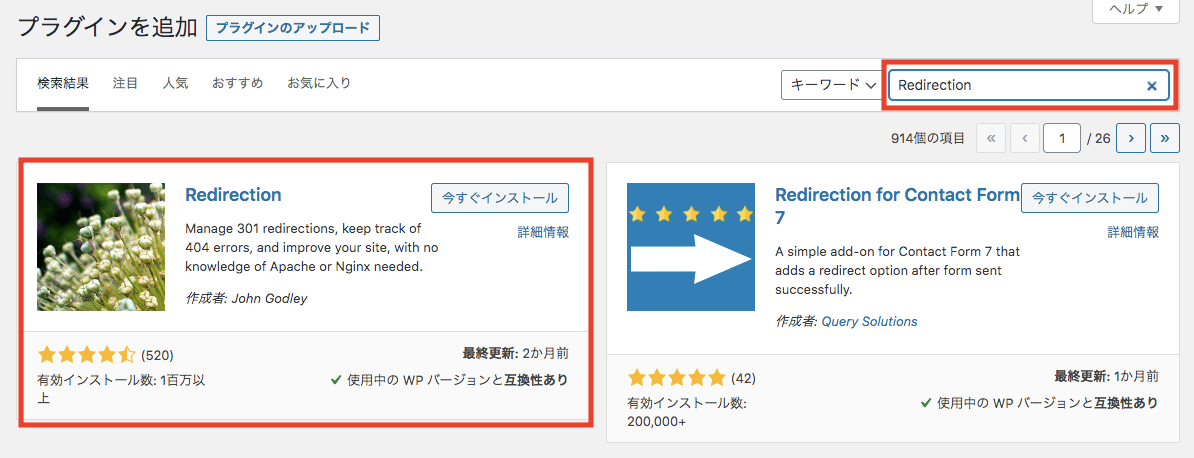
有効化した後、サイドバーのツールから使用出来るようになります。
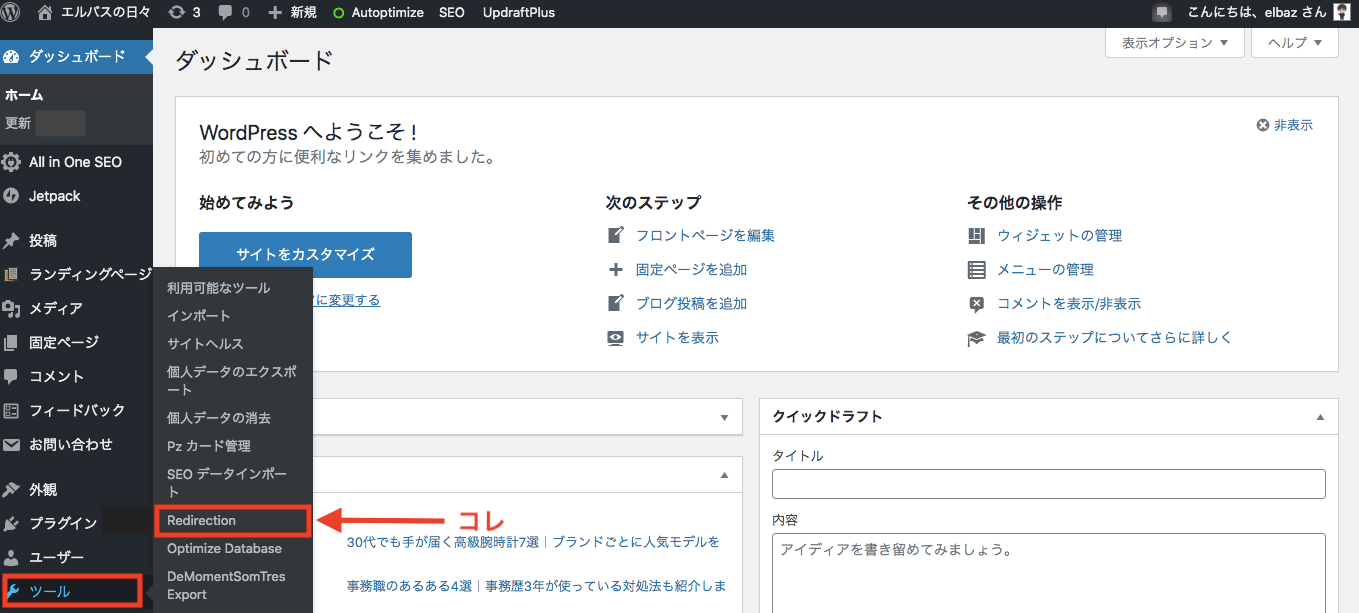
中に入ったら、
- ソースURLに移行元の記事のURLを入力
- ターゲットURLに移した記事のURLを入力
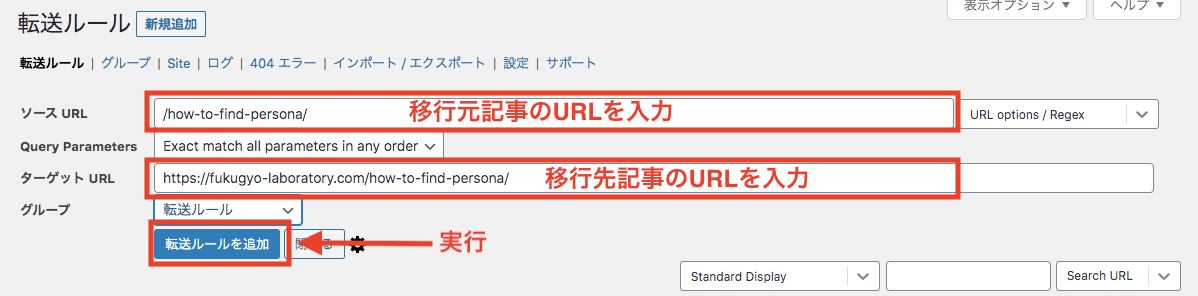
URLを入力後、【転送ルールを追加】をクリック。
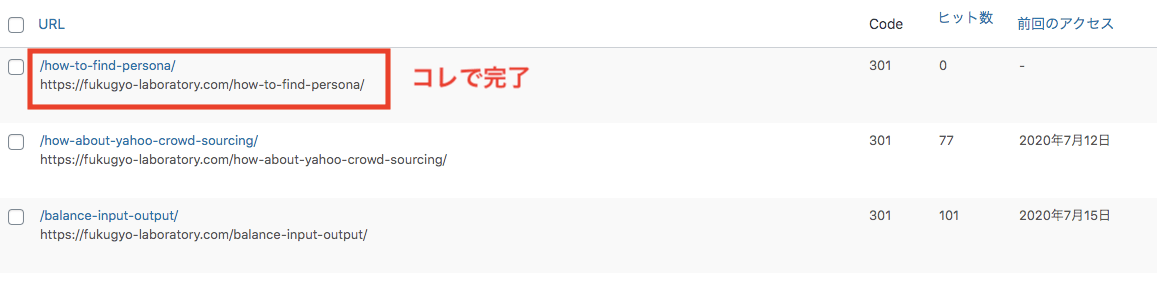
上記の画面が表示されたらOKです。
.jpg)
移行したい記事が複数ある場合、同様の作業を繰り返します。
これでリダイレクト設定は完了です。
移した記事の修正
ここまで、インポート作業について解説しました。
.jpg)
新サイトに記事を移したは良いものの、元サイトとWordPressテーマが異なると、タグや画像、広告リンクなどが乱れている場合があります。
.jpg)
例えばぼくのサイトだと、WordPressテーマは同じなので、大きな問題はありませんでしたが、吹き出しのアイコンが以前のサイトのままになってしまっています。
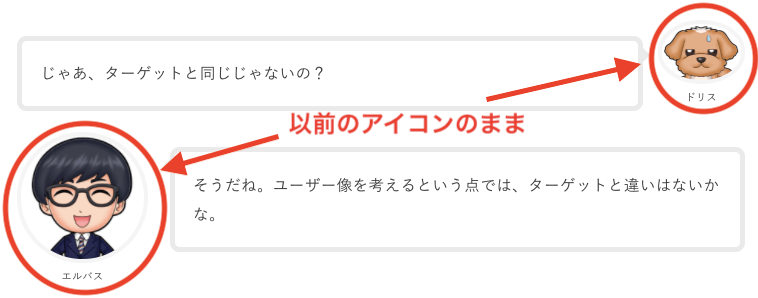
これは画像URLが以前のサイトのままになってしまっているのが、原因です。
記事が少ない場合、特定の記事を修正するだけで済みますが、複数の記事を移行した場合、1つ1つ手直しするのは大変な作業です。
このような場合、一括で書き換えが可能な【Search Regex】を使うと便利です。
Search Regexの機能を簡単に言うと、指定した文字列を別の文字列に一括変換するプラグインです。
ぼくの画像問題を解決するには、画像URLを新たなURLに書き換えれば良いので、
以前のURLである
を、新しいURLである
に置き換えます。
実際に【Search Regex】を使ってやってみましょう。
まずは、【Search Regex】を移行先の新サイトにインストールします。
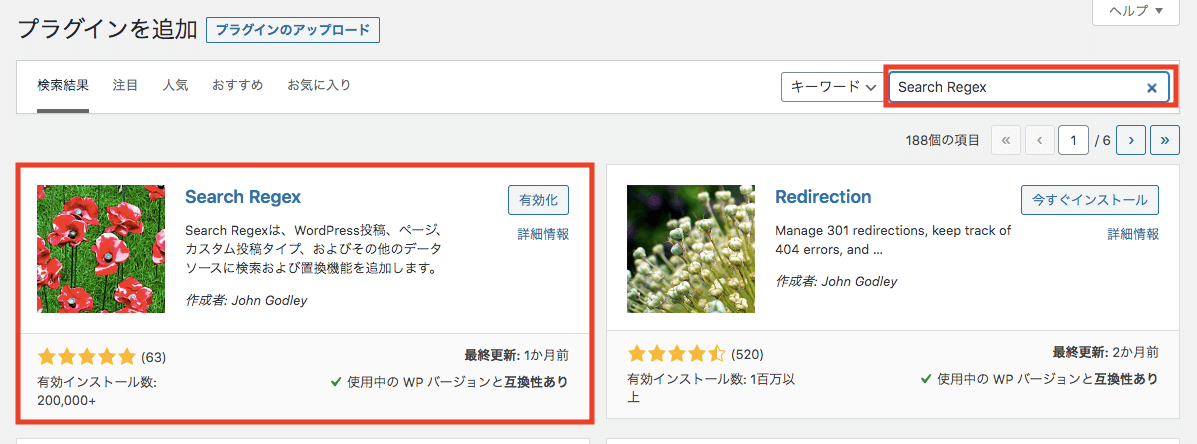
インストール後、有効化します。

有効化後、サイドバーのツールに表示されます。
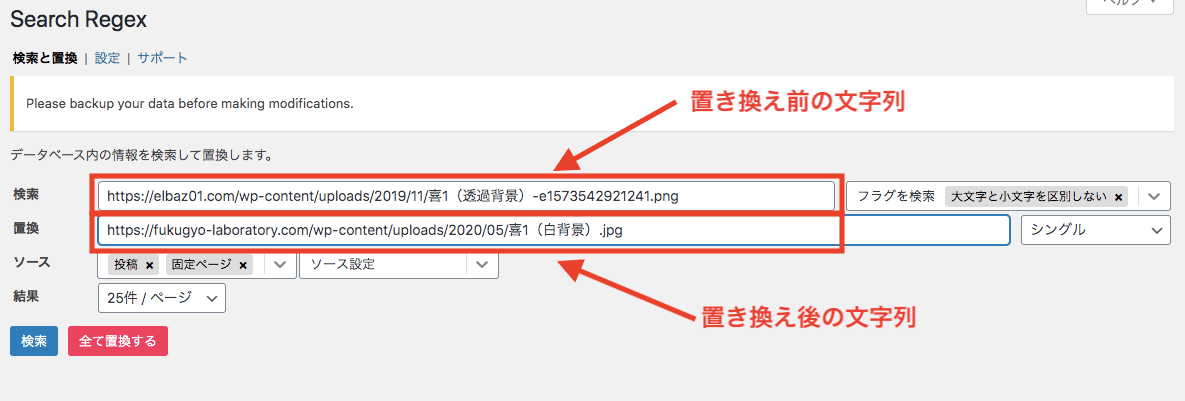
- 検索に前サイトの文字列を入力
- 置換に新サイトの文字列を入力
置き換え前に一度、検索で該当箇所を確認しましょう。
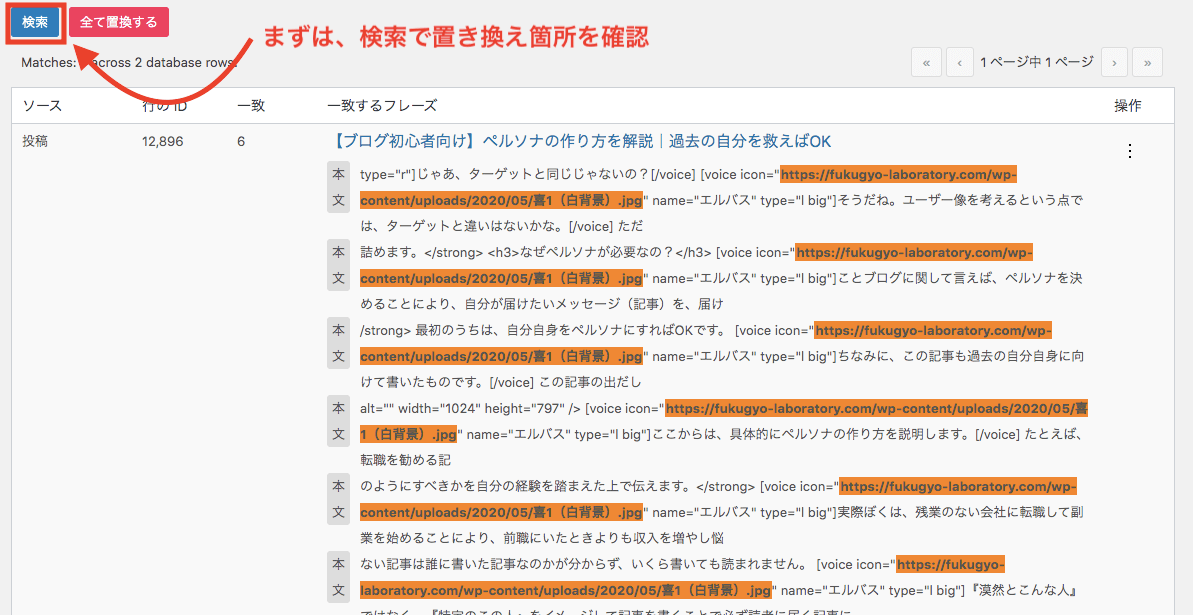
問題なければ、『全て置換する』をクリック。
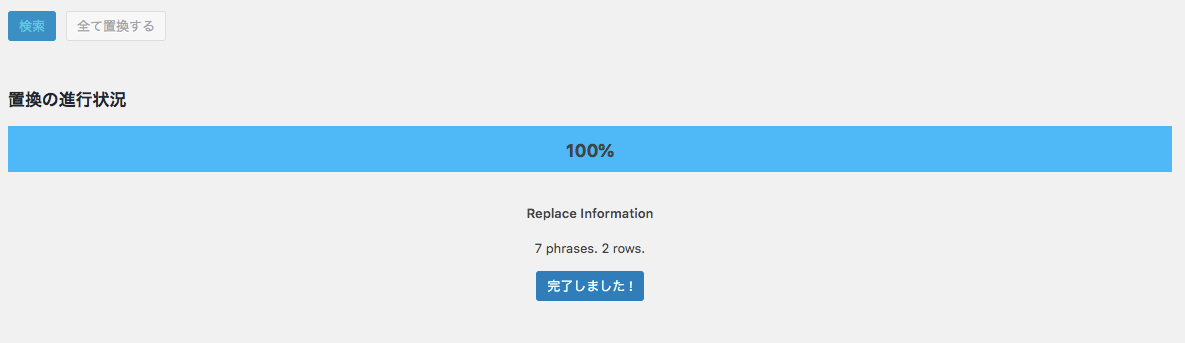
問題なければこの画面が表示されます。
実際に投稿画面を見てみましょう。
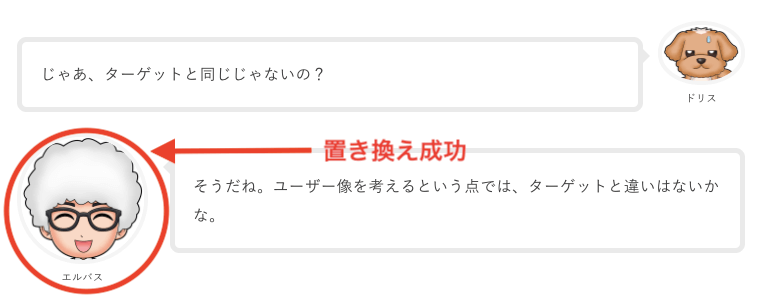
一括で全てのURLの置き換えに成功しました。
同じように他の文字列も変更していきましょう。
.jpg)
タグやURL、広告リンクなど【Search Regex】を使って置き換えれば、圧倒的に時短になります。
これですべての工程が完了しました。
移行の工程が済んだら、今回使用したプラグインは無効化しておきましょう。
.jpg)
移行後のSEO評価

実はこのサイトは、別のサイトからいくつかの記事を移行して作られたサイトです。
.jpg)
結果は、問題なし。
.jpg)
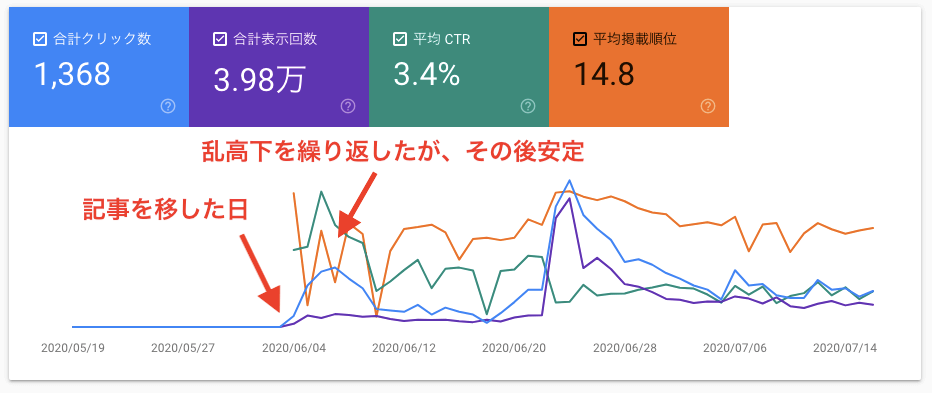
以降直後は掲載順位は落ち着きませんでしたが、半月経ったあたりから安定し始め、以前の状態へと戻りました。
移行してから1ヵ月経った今、安定してオーガニックからの流入を得られています。
リダイレクト設定をしっかりと行なう事で、評価を下げずに移行することが可能だということが分かりました。
記事の移行で専門性UP
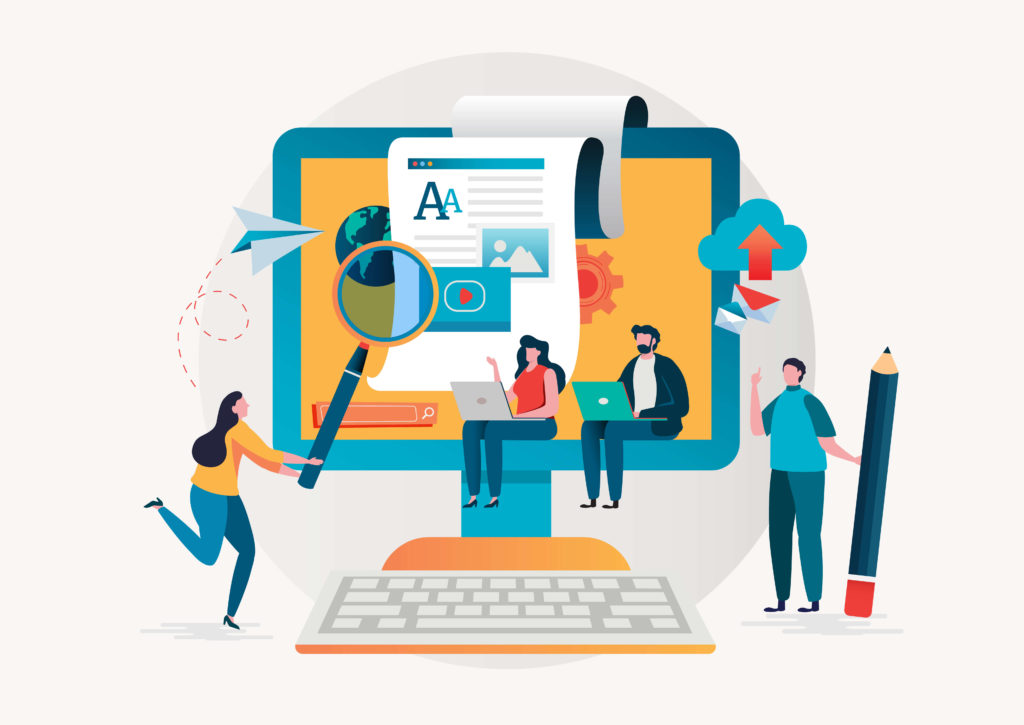
長くサイトを運営していると、記事のジャンルが増え、まとまりのないブログになりがちです。
最近の傾向からすると、Googleからもユーザーからも好まれるコンテンツにするには『専門性』が重要になりつつあります。
以前ぼくが主力としていた雑記ブログは、2020年5月に行われたGoogleの大型アップデートにより、アクセス・収益共に大幅に下がりました。
被弾した雑記ブログの中で唯一評価が下がらなかった記事はやはり、専門性が高い記事。
今後個人サイトがSEOの土俵で戦うならば、専門性を高めることは最重要事項であると考えています。
専門性の高いサイトを作るには、雑記ブログの1つのカテゴリーを、別サイトに移すのが1番手っ取り早い方法です。
副業に特化したこのサイトは、初月からアクセスを伸ばし収益5桁を達成しました。
.jpg)
また、記事を移行した元サイトも記事を分散させることで却って統一感が生まれ、アクセスが再び伸び始めています。
もし、雑記ブログで方向性を見失っているのであれば、思い切って記事を分化させ、新たなサイトでやり直すのも手です。
Googleが求めるコンテンツが激しく変化する中で、今までと同じようなやり方を続けるのはちょっと危険です。
.jpg)
まとめ|まとまりのない記事は別ブログに移行しよう!
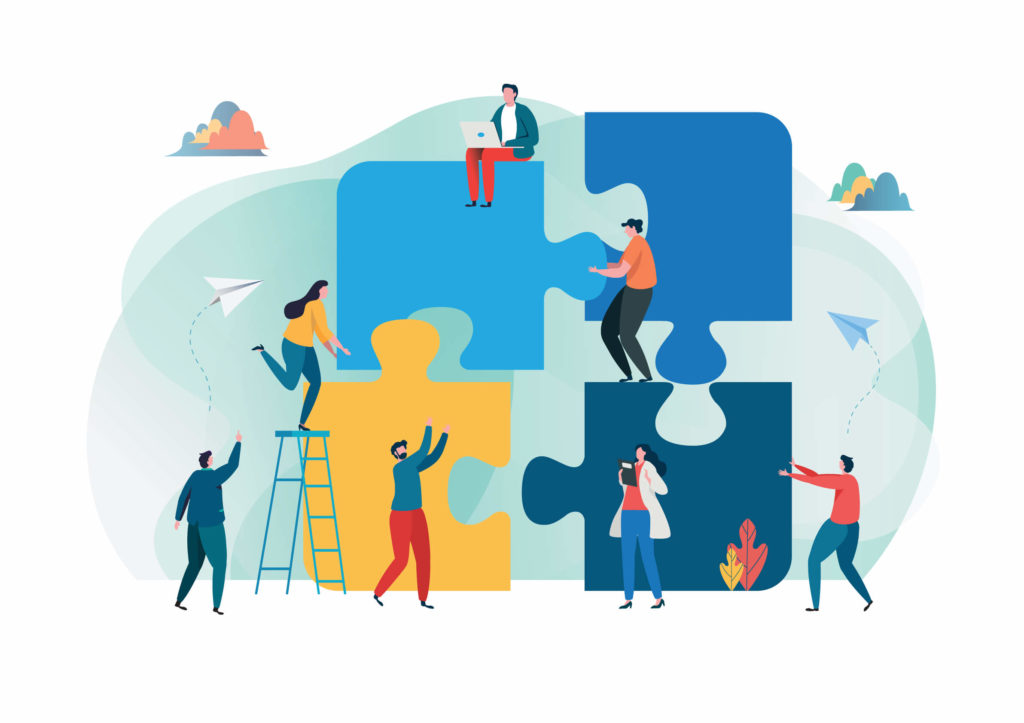
- 記事を別ブログに移行する方法
- 移行後のSEO評価
- 記事の移行で専門性UP
についてまとめました。
今後、1つのサイトに頼ったやり方はリスクが高いです。
.jpg)
それを避けるためにも、記事を分け、リスクを分散させることが大事です。
.jpg)
.jpg)
-1.png)

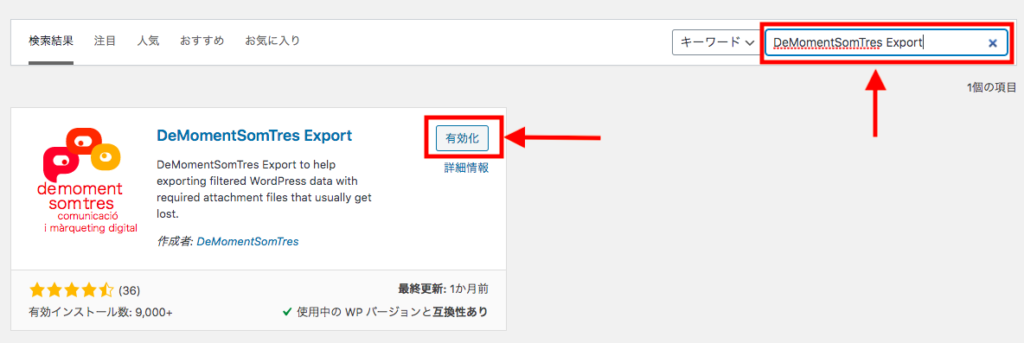



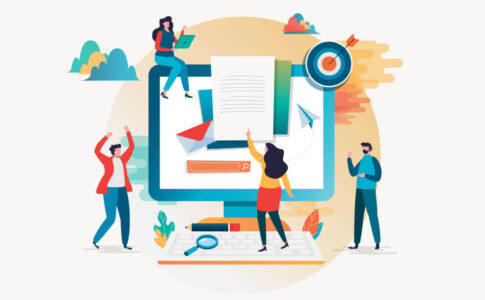



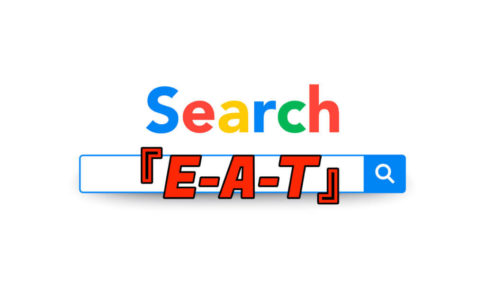

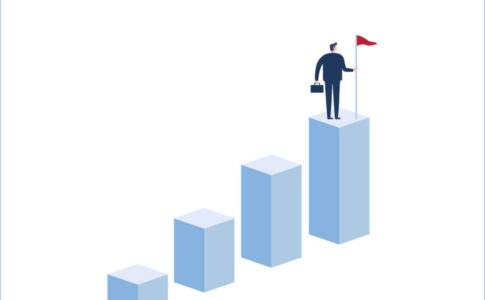
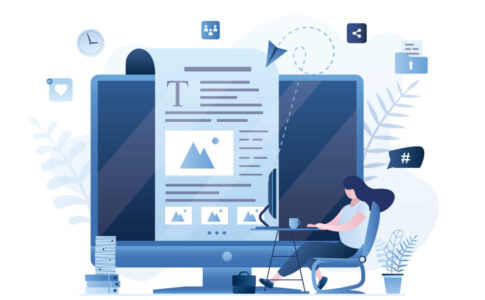

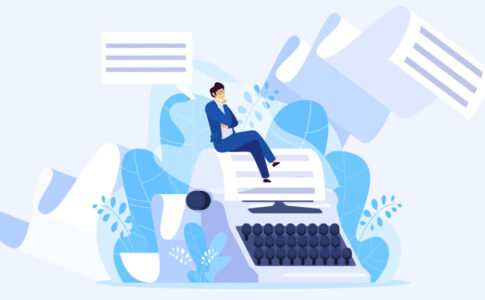







[…] 【外部サイト】【簡単】WordPressで記事を別ブログに移行する方法|画像付きで詳しく解説 […]